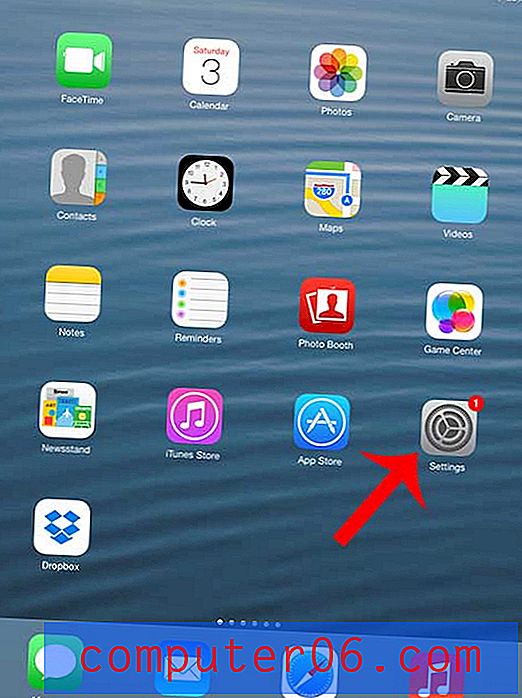Comment enregistrer et envoyer un mémo vocal à partir de l'iPhone 5
Votre iPhone 5 possède des utilitaires utiles installés, par défaut, que vous n'avez peut-être pas remarqués ou pensiez avoir utilisés. Nous avons déjà discuté de l'utilitaire de minuterie qui se trouve dans l'application Horloge, mais il existe également une application Voice Memos qui peut être très utile. Cela est particulièrement utile si vous avez une pensée dont vous devez vous souvenir, mais cela peut être trop long pour taper rapidement, ou vous pouvez être dans une situation où la frappe est difficile. Heureusement, l'application Voice Memos sur l'iPhone 5 enregistre tout ce que vous y dites, puis vous donne la possibilité d'envoyer le fichier audio par e-mail lorsque vous avez terminé.
Enregistrement d'un message audio sur l'iPhone 5
Heureusement, le mémo vocal que vous enregistrez est enregistré une fois que vous l'avez créé, vous n'avez donc pas à vous soucier de le partager immédiatement après sa création. Par exemple, vous pouvez enregistrer quelque chose pendant que vous marchez dans la rue ou faites de l'exercice, puis suivez les étapes nécessaires pour envoyer le fichier audio par e-mail une fois que vous en avez l'occasion. Par défaut, l'application Voice Memos sur l'iPhone 5 est stockée dans le dossier Utilitaires, de sorte que le didacticiel ci-dessous partira de l'hypothèse qu'elle se trouve toujours là, ainsi que de l'hypothèse que vous avez configuré un compte de messagerie sur votre téléphone. Alors lisez ci-dessous pour savoir comment enregistrer et envoyer un mémo vocal par e-mail.
Étape 1: appuyez sur le dossier Utilitaires .

Ouvrez le dossier Utilitaires
Étape 2: sélectionnez l'option Mémos vocaux .
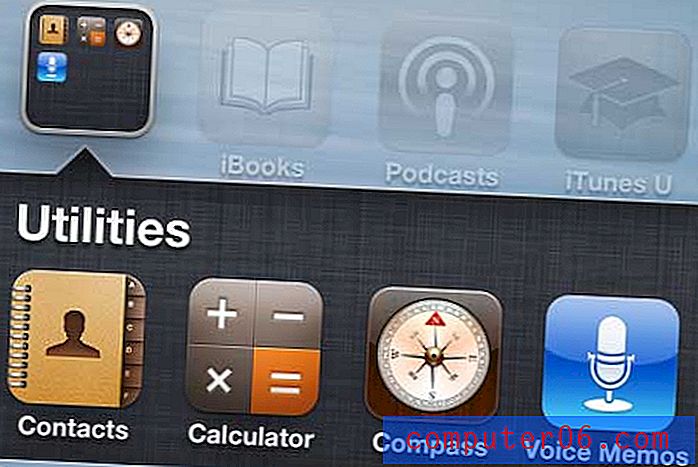
Sélectionnez l'application Mémos vocaux
Étape 3: appuyez sur le bouton rouge Enregistrer dans le coin inférieur gauche de l'écran, puis enregistrez votre message.

Appuyez sur le bouton Enregistrer
Étape 4: Appuyez sur le bouton Arrêter dans le coin inférieur droit de l'écran lorsque vous avez terminé l'enregistrement du message.

Appuyez sur le bouton Stop lorsque vous avez terminé
Étape 5: Appuyez sur le bouton Menu dans le coin inférieur droit de l'écran (c'était auparavant le bouton Arrêter ) pour afficher votre liste de mémos vocaux enregistrés.

Appuyez sur le bouton Menu pour afficher vos mémos vocaux
Étape 6: Sélectionnez le mémo vocal que vous souhaitez envoyer par e-mail.
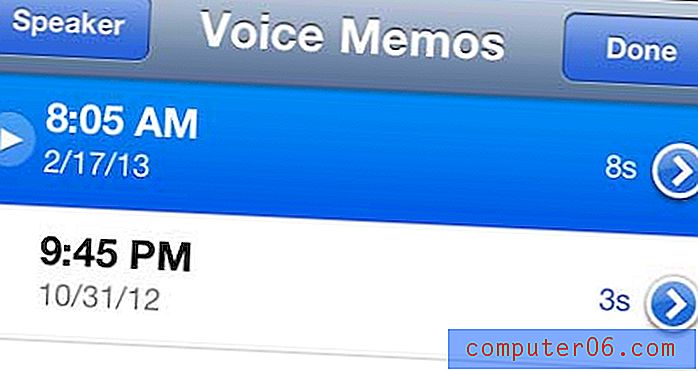
Sélectionnez les mémos vocaux que vous souhaitez envoyer
Étape 7: Appuyez sur le bouton Partager dans le coin inférieur gauche de l'écran.
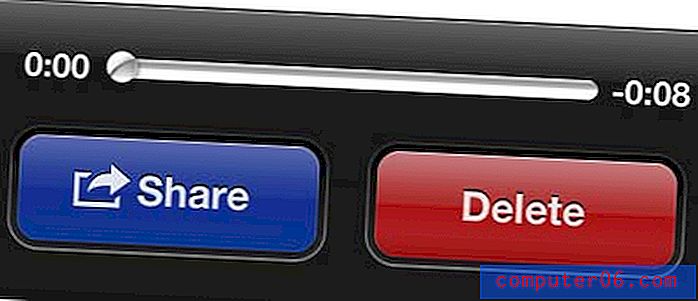
Appuyez sur le bouton Partager
Étape 8: appuyez sur l'option E - mail .
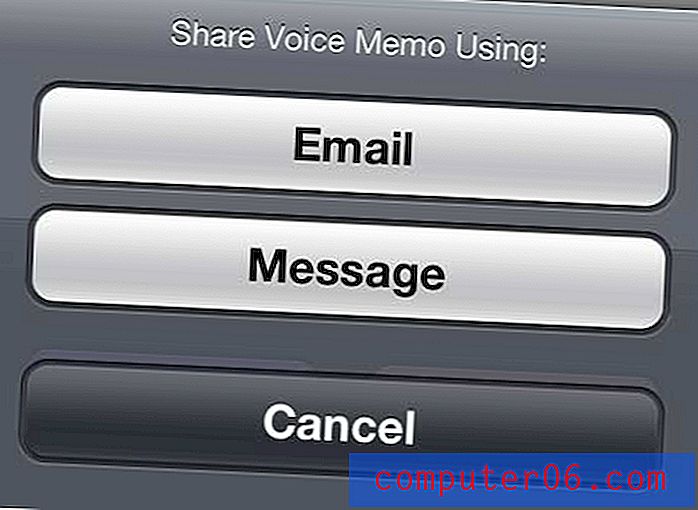
Sélectionnez l'option Email
Étape 9: Entrez l'adresse e-mail de votre destinataire dans le champ À, entrez un objet, puis appuyez sur le bouton Envoyer dans le coin supérieur droit de l'écran.
Les mémos vocaux sont créés sous forme de fichiers .m4a. Si vous les envoyez à vous-même, vous pouvez les lire sur un ordinateur avec iTunes.
Cherchez-vous une option d'enregistrement vocal qui n'implique pas votre téléphone? Amazon a un certain nombre de bons enregistreurs vocaux abordables que vous pouvez acheter et utiliser pour enregistrer des mémos audio pour vous-même.